解決win10藍芽開關不見了的方法
2021-03-10 13:01:14
win10藍芽開關不見了的解決辦法:1、在裝置管理器中重新啟動usb;2、在「高階選項->UEFI韌體設定」中點選「重新啟動」;3、更新藍芽的驅動,然後安裝完成後重新啟動即可。

本文操作環境:Windows10系統、Dell G3電腦。
大家都知道,在win10系統中內建有藍芽功能,方便使用者們實現檔案傳輸等。但最近有的小夥伴卻遇到了win10藍芽開關不見了的情況,那麼這個問題需要怎麼去解決呢?
解決方法如下:
方法一、
1、裝置管理器,usb,有一個感嘆號usb,先禁用,然後在啟動,開關就會重新出現。
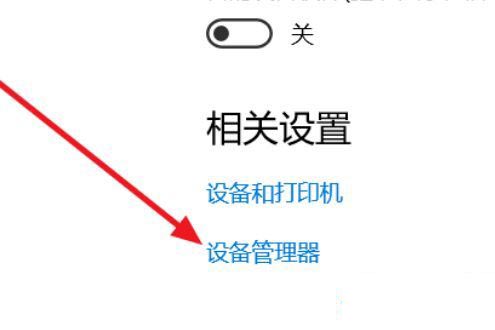
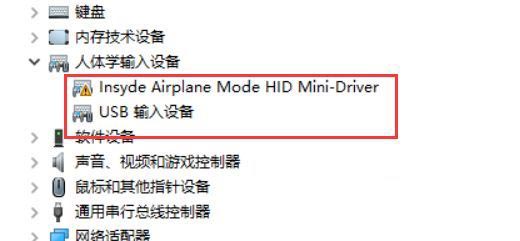
2、進BIOS去關WLA(disable)儲存重新啟動,然後在回去開WLA(enable),重新啟動,開關出現。
方法二、
1、設定-更新和安全-恢復-立即重新啟動-疑問解答-高階選項-UEFI韌體設定-重新啟動
Configuration-Wireless LAN)
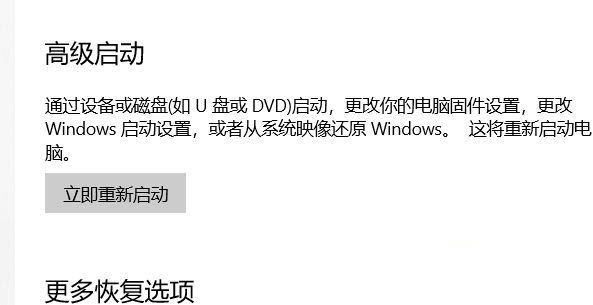
2、先回車向下選disable,然後儲存退出重新啟動(save and Exit,看下方提示如FN+F10),藍芽開關就出現了,再重複一遍,開回WLA(enable)
方法三、
1、更新藍芽的驅動,然後安裝完成後重新啟動。若還是找不到藍芽開關選項。
2、首先按下鍵盤上的【Win】+【R】開啟執行視窗輸入【services.msc】並開啟。
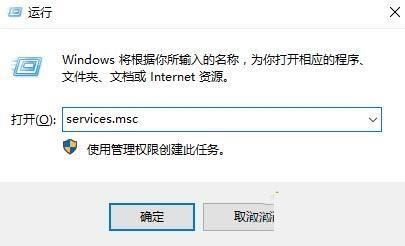
3、進入到服務介面後,我們向下查詢,找到【藍芽支援服務】。
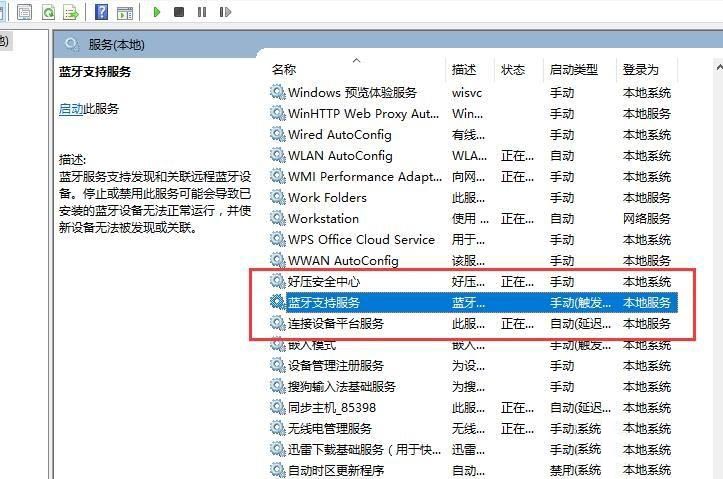
4、雙擊開啟【藍芽支援服務】,服務狀態為已停止,點選【啟動】就行了。
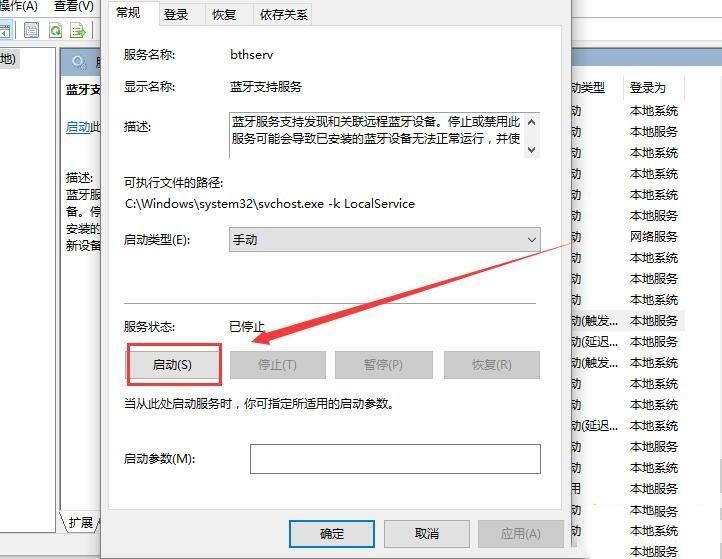
5、正在啟動中,啟動完成就行了。
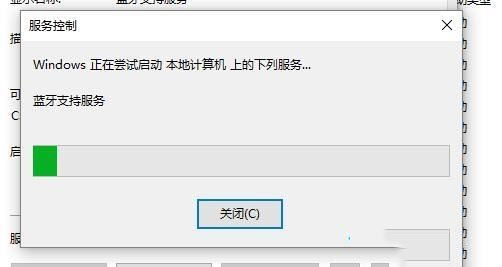
更多相關問題,請存取欄目!
以上就是解決win10藍芽開關不見了的方法的詳細內容,更多請關注TW511.COM其它相關文章!